Contao (ehemals TYPOlight) ist ein kostenloses Content-Management-System (CMS) für mittlere bis große Websites. Das CMS ist ein Open-Source-Projekt, das in seiner ursprünglichen Form im Jahr 2006 von Leo Feyer veröffentlicht wurde. Es wird fast ausschließlich im deutschsprachigen Raum entwickelt und eingesetzt.
Inhalt
Funktionalität
Das CMS ist auf Barrierefreiheit im Back-Office (d.h. für Entwickler) und im Front-Office (d.h. für Nutzer) spezialisiert. Es erzeugt standardkonformen Code für HTML und CSS, nach den Richtlinien des W3C/WAI. Ein tabellenloses Design ist umgesetzt.
Wie bei CMS für das Internet üblich, sind zahlreiche Erweiterungen (Extensions) verfügbar, von denen viele Open Source sind. Die meisten Themes (Layout) sind allerdings kostenpflichtig.
Die Funktionalität umfasst:
- Umfangreiche Benutzerverwaltung (Backend und Frontend)
- Verwendung von Ajax-Techniken
- Mehrsprachigkeit im Front- und Backend (40+ Sprachen)
- Live-Update-Dienst
- Anpassung von Backend- und Frontend-Modulen möglich
Name des Produkts
Im Jahr 2010 wurde das CMS TYPOlight in Contao umbenannt. Entwickler Leo Feyer begründete die Umbenennung damit, dass das Wort "light" manchmal so missverstanden wurde, als sei das CMS nur für kleine Projekte geeignet.
Die anfängliche Namensähnlichkeit zu dem sehr bekannten, und "übermächtigen" TYPO3 (ursprünglich von Kasper Skårhøj entwickelt) war für den schnell wachsenden Bekanntheitsgrad sicherlich förderlich. Dem Vernehmen nach war TYPOlight jedoch keine abgespeckte Version von TYPO3 sondern eine eigenständige Entwicklung.
In seinem Lehrbuch über das CMS, Websites erstellen mit Contao, schreibt Peter Müller, dass der Softwarename "Contao" einen "guten Klang" hat, indem er darauf hinweist, dass die Silbe "con" die Anfangsbuchstaben von "Content" enthält und dass "tạo" ein vietnamesisches Wort ist, das "modellieren, erzeugen oder gestalten" bedeutet. Der Name sei angemessen, weil das Programm "die Erstellung, Gestaltung und Verwaltung von Inhalten ermöglicht".
Offizielle Contao-Homepage (deutsch/englisch)
Struktur
Im Gegensatz zu WordPress ist Contao nicht primär als Blog-System entwickelt worden. Es trennt im Backend zwischen:
- Seitenstruktur (Organisation der URL-Struktur einer Domain)
- Artikeln u. Inhaltselementen (Text, Bilder, Videos)
Seiten
Sie können in Backend eine neue Seite anlegen (mit dem "Seitenalias", der aus dem Seiten-Titel abgeleitet ist, wird die URL festgelegt) und diese direkt nach der Veröffentlichung im Browser aufrufen. Die Seite hat allerdings noch keine redaktionellen Inhalte. Am besten ist der jetzige Zustand mit einem leeren Regalvergleichbar.
Artikel
Ein Administrator legt bei der Einrichtung fest, an welchen Positionen auf einer Seite die Inhalte einpflegen werden können. Diese Inhalte werden als Artikel (als Analogie: Ordner im Regal) bezeichnet.
Inhaltselemente
Innerhalb eines Artikels können Sie Inhaltselemente (Texte, Tabellen, Bilder, PDFs, etc.) anlegen (Unterlagen die in einem Ordner abgeheftet werden).
Installation
Die Installation dauert etwa 15 Minuten. Sie werden 4 verschiedene Anmeldedaten benötigen (einen davon für die DB). Contao hat eine etwas gewöhnungsbedürftige Organisation: Es gibt zum einen das Backend, dann aber auch noch 2 weitere "Elemente" (s.u.). Zudem benötigen Sie fast zwingend ein Theme bzw. Template (bei WordPress sind Default-Themes in der Erst-Installation dabei).
Vorbereitung
Ab Version 4.4 benötigt Contao einen Apache-, Nginx- oder IIS-Webserver, PHP (Version 5.6.0 oder höher), das relationale Datenbankmanagementsystem MySQL oder MariaDB (Version 5.1 oder höher) sowie die PHP-Erweiterungen GDLib (für die Größenanpassung von Bildern) und SOAP (Zugriff auf das Erweiterungs-Repository). Contao läuft problemlos mit den aktuellen Versionen der gängigen Browser wie Firefox, Opera, Chrome und Internet Explorer.
- Zunächst speichern sie die aktuelle Version von Contao "
contao-manager.phar" auf ihrem PC (ca. 15 MB).
Die Datei laden sie mit einem FTP-Client ihrer Wahl (z.B. Filezilla) in das Verzeichnisexample.com/public/(früherexample.com/web/). Nach dem Upload, benennen Sie die Datei auf dem Webspace um in "contao-manager.phar.php". Der Grund ist: die meisten FTP-Programme übertragen .php Dateien im Text-Modus, und nicht im Binär-Modus. Und eine Übertragung im Text-Modus würde die "contao-manager.pharkorrumpieren. - In den Einstellungen Ihres Webspaces legen sie den
public/-Ordner als Wurzelverzeichnis (Document Root) fest. - Wie die meisten CMS benötigt Contao eine Datenbank. Diese legen sie im Backend ihres Hosters vorher an. Für Contao benötigen Sie dann Datenbankname, Benutzername und Passwort.
Ausführung
- In einem Browser ihrer Wahl geben die URL Ihres Webspaces inklusive der "Contao Manager" Datei ein, z.B.
example.com/contao-manager.phar.php. Jetzt werden Sie nach den Daten für ein Benutzerkonto gefragt. Eingeben und weiter. Danach erfolgt die "Systemprüfung". - Ist die "Systemprüfung" erfolgreich durchlaufen, einfach auf den grünen Button "Einrichtung" klicken. Im folgenden Screen dann auf "Einrichten" (die Standard-Einstellungen sind in der Regel passend).
- Nach der "Einrichtung" klicken Sie auf "Datenbank aktualisieren" und im Folgenden auf "Administrator Konto anlegen". Verwenden Sie für dieses Konto auf keinen Fall etwas wie "Admin", "Admin-123", "Admin-xyz", etc. - diese Benutzernamen sind für feindlich gesinnte Zeitgenossen leicht zu erraten.
Anmerkung: Bei einigen Providern (z.B. HostEurope) gibt es Probleme und es kommt die Fehlermeldung:
"Unable to write to the temporary system directory. This is most likely a problem with your hosting configuration. Make sure that either open_basedir does allow access to the temporary directory or that the sys_temp_dir is correctly configured."
Hier hilft es, eine php.ini Datei in den Ordnern example.com/, example.com/contao-manager/ und example.com/public/ anzulegen. Die php.ini ist eine einfache Textdatei und hat in diesem Fall nur eine Zeile (den Pfad zu dem Ordner mit temporären Dateien): sys_temp_dir=/is/htdocs/user_tmp/wp1234567_XXXXXXXXX/.
Fertig
Falls alles erfolgreich verlaufen ist, können Sie auf "Contao Backend" klicken, und landen dann in der Verwaltung der Konfiguration.
Login
Der Login-Pfad lautet example.com/contao/. Hier müssen Sie ihren Benutzernamen und Password eingeben, und landen dann im Backend (dort wo die Inhalte einer Webseite gepflegt werden).
Wenn die Anmeldedaten 3 Mal falsch eingegeben werden, sperrt Contao den Account für 5 Minuten. Dies ist eine Vorsichtsmaßnahme, damit Hacker nicht automatisiert zahlreiche Passwörter testen können.
Falls Probleme beim Login auftreten, prüfen Sie zuerst ihre Browser-Einstellungen: insbesondere Cookies & JavaScript. Zuweilen hilft es auch, den Cache zu löschen.
Browser Einstellungen
Im Administrationsbereich von Contao wird viel JavaScript eingesetzt, um Abläufe zu vereinfachen oder die Darstellung vieler Inhalte übersichtlicher zu gestalten. Es ist deshalb notwendig, dass im Browser JavaScript aktiviert ist.
Ein Cookie hilft Contao dabei, angemeldete Nutzer zu erkennen und individuelle Benutzereinstellungen in Contao für spätere Besuche zu speichern. Üblicherweise sind Cookies standardmäßig im Browser erlaubt. Falls nicht, sollten Cookies für die Domain auf der Contao läuft, zugelassen werden.
.Literatur
Die folgenden Bücher über Contao sind erhältlich:
- Nina Gerling: Contao für Redakteure: Inhalte editieren und verwalten mit dem Open-Source-CMS. Addison-Wesley, München 2010. ISBN 978-3-8273-2893-9; vormals auch als inoffizielles Online Handbuch verfügbar
- Leo Feyer: Das offizielle Contao-Handbuch: Der Leitfaden für Anwender, Administratoren und Entwicklung. Addison-Wesley, München 2010. ISBN 978-3-8273-3014-7
- Peter Müller: Websites erstellen mit Contao. Galileo Computing, 2010, 536 Seiten. ISBN 978-3-8362-1651-7, 3. Auflage (2012), ISBN 978-3-8362-2010-1
- Thomas Weitzel: Mit Contao Webseiten erfolgreich gestalten: Konzeption, Umsetzung, Beispielprojekte. Addison-Wesley, München 2010, 264 Seiten. ISBN 978-3-8273-2892-2
- Anne-Kathrin Merz: Contao: Das umfassende Praxisbuch. Addison-Wesley, 2010. ISBN 978-3-8266-5532-6
- Thomas Reindlmeier: Contao: Webseiten clever gestalten. KnowWare, Osnabrück, 2010, ISBN 978-87-91364-93-8
 Contao
Contao Barrierefreie Website
Barrierefreie Website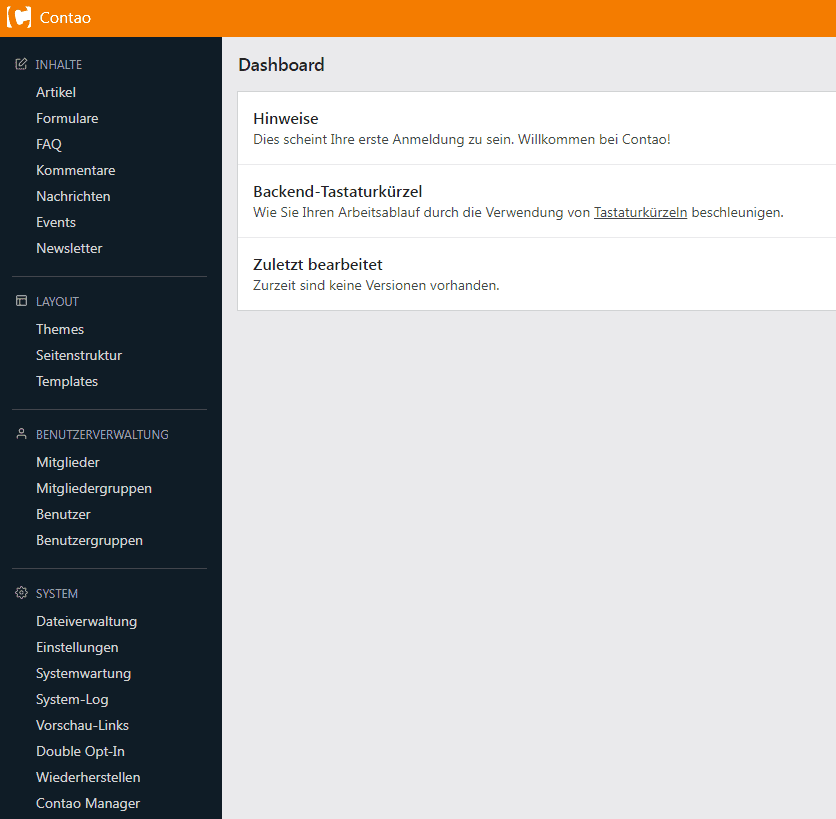
 Impressum
Impressum Datenschutz
Datenschutz